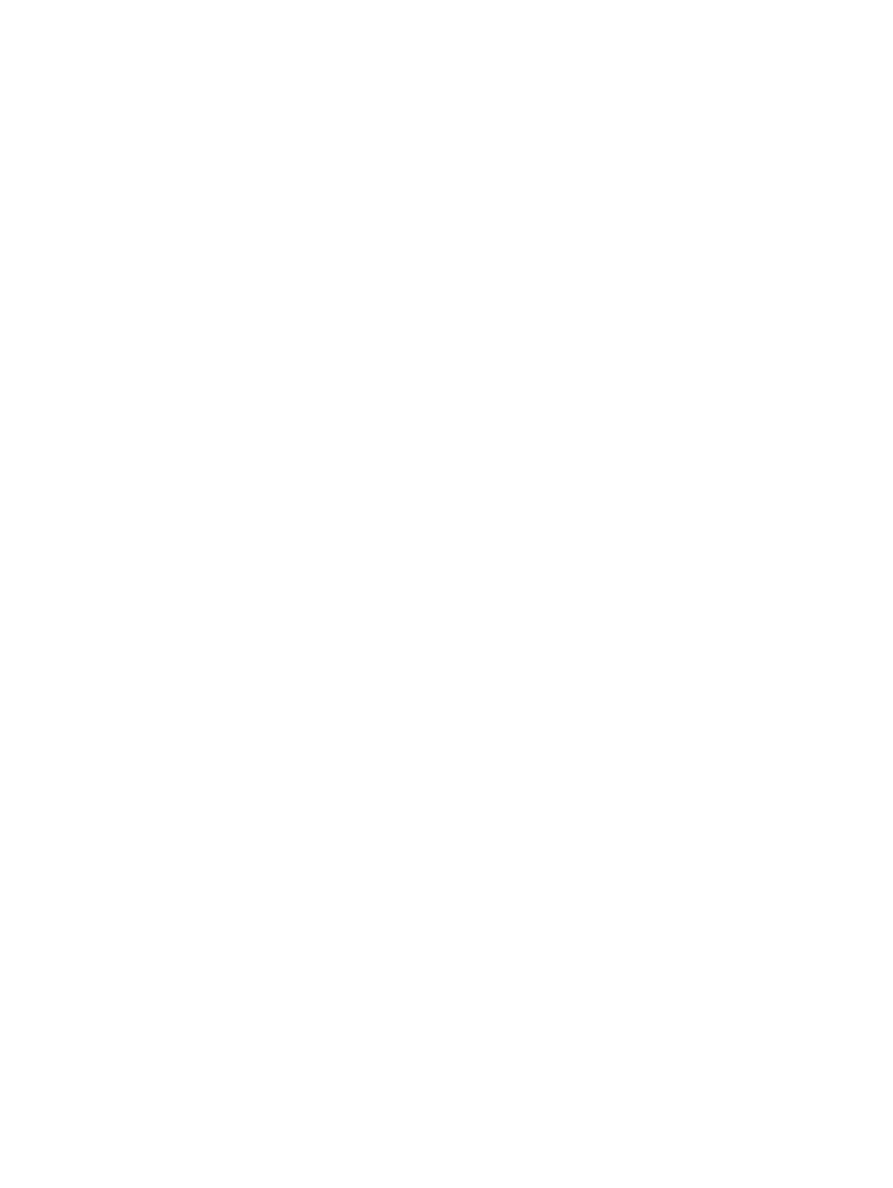
Inktvlekken
Zorg dat de afdruk voldoende tijd heeft om te drogen
Als u documenten afdrukt die veel inkt gebruiken, moet u het document langer laten
drogen voordat u het verwijdert. Dit is met name van belang voor transparanten.
De afdrukkwaliteit
Normaal
in het printerstuurprogramma biedt optimale droogtijd
en snelheid. Deze modus laat de afdruk in de meeste gevallen volledig opdrogen.
Controleer direct na het afdrukken of de inkt vlekt. U kunt de droogtijd verlengen
in het printerstuurprogramma.
•
Windows:
U kunt de droogtijd wijzigen door
Geavanceerde functies
op het tabblad
Basis
in het printerstuurprogramma te selecteren.
•
Macintosh:
U kunt de droogtijd wijzigen door het tabblad
Inkt
in het paneel
Papiertype/kwaliteit
te selecteren.
Controleer de papiersoort
Bepaalde soorten afdrukmateriaal absorberen de inkt niet goed. Hierdoor droogt de inkt
langzamer en ontstaan er vegen. Zie
"Afdrukmateriaal selecteren"
voor tips over het
gebruik van afdrukmateriaal.
Controleer de papiersoortselectie
Het papierformaat dat in het printerstuurprogramma is geselecteerd, moet overeenkomen
met het papierformaat waarop u afdrukt.
De pagina kreukelt door te veel inkt
Kleurendocumenten met rijke, gemengde kleuren kunnen te veel inkt gebruiken.
Hierdoor kreukelt het papier tijdens het afdrukken en ontstaan er vegen. Selecteer
de afdrukkwaliteit
Normaal
of
Snel
in het printerstuurprogramma om de hoeveelheid
inkt te beperken of gebruik HP premium papier voor het afdrukken van documenten
met levendige kleuren op inkjetprinters.
Controleer de inktpatroon op opgehoopte inkt
Reinig de inktpatronen om opgehoopte inkt te verwijderen. Zie
"Inktpatronen reinigen"
.
Het afdrukmateriaal is op een vochtige plaats bewaard
Als het afdrukmateriaal op een vochtige plaats is bewaard, kan het moeilijk zijn om de
juiste droogtijd te vinden, vooral wanneer u afdrukt met grote kleurverzadiging. Druk op
een nieuwe riem afdrukmateriaal af die op een koele, droge plaats is bewaard.
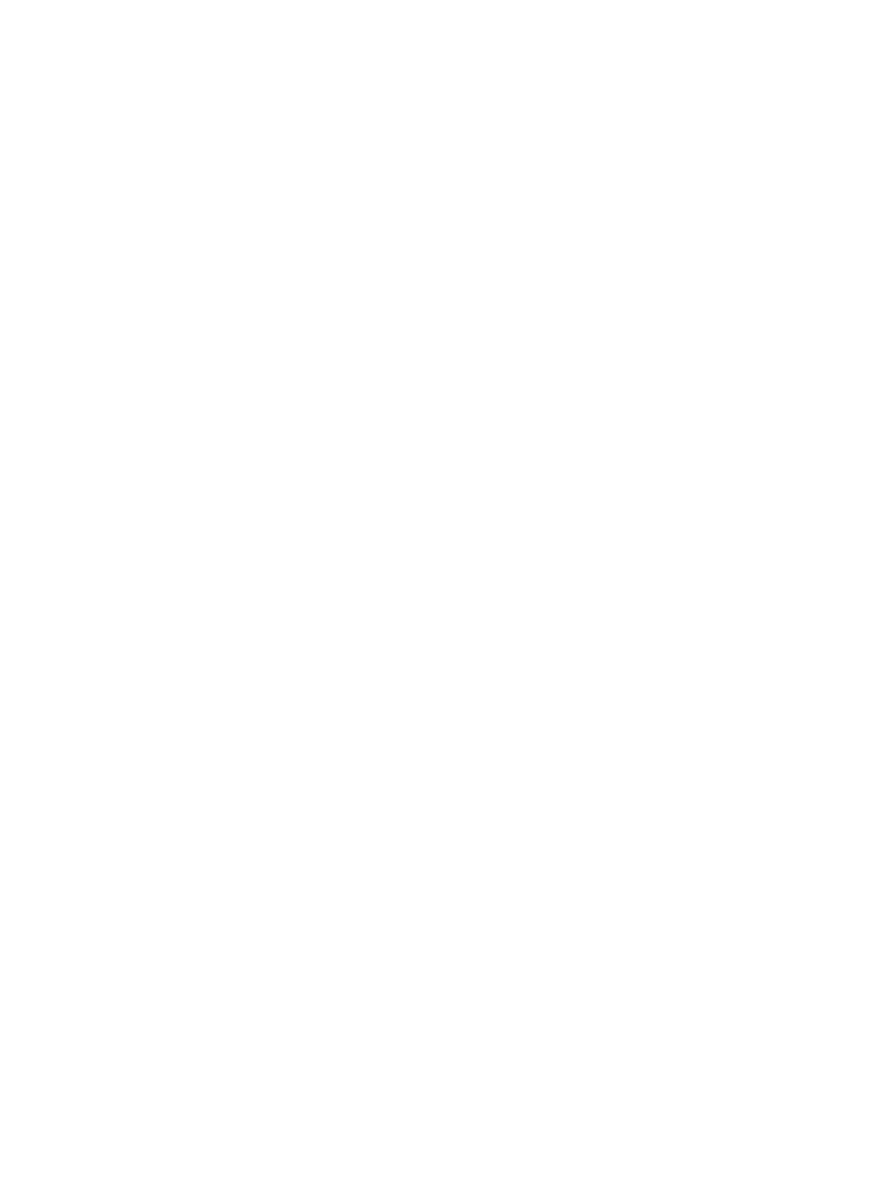
NLWW
6-19